В Excel можно присвоить имя любой ячейке или области. Чтобы присвоить имя ячейке, ее необходимо выделить и выполнить команду Формулы, Присвоить имя. На экране появится диалоговое окно с полем ввода, где необходимо набрать имя и нажать кнопку <ОК> (рис. 3.2).
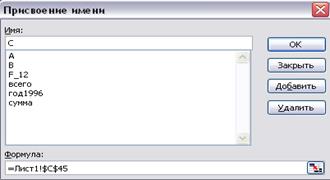
Рис. 3.2
Имя должно начинаться с буквы, не содержать пробелов, не совпадать с адресацией. Например, нельзя использовать имя F12, но можно F_12 (рис. 3.3).
Второй способ именования состоит в использовании поля имени, которое располагается слева в строке формул.
Для этого необходимо:
• выделить ячейку или область;
• перейти в поле имени и щелкнуть левой кнопкой мыши;
• ввести имя и нажать клавишу <Enter>. При выборе имени из списка имен Excel немедленно перейдет к этой именованной ячейке или области.
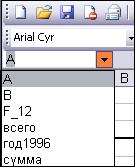
Рис. 3.3
Использовать именованную ячейку удобно в формулах, так как можно заменить адрес ячейки, ничего не говорящий о ее содержании на более выразительное имя. При ссылке в формулах на именованную ячейку она будет адресована абсолютно и при копировании формул не возникнут ошибки. Кроме того, рекомендуется именовать все "важные" ячейки, в которых планируется часто изменять данные и которые содержат итоговые результаты.
|
|
|
2.1. Ячейке НЗ присвойте имя С.
2.2. В ячейку D3 занесите формулу =АЗ*С+В3.
Хотя эта формула равнозначна =АЗ* $Н$3 +ВЗ, но имя С облегчает понимание формулы.
2.3. Скопируйте формулу из ячейки D3 в D4': D10.
При копировании адрес ячейки с зарплатой санитарки остался постоянным (абсолютным), а адреса A3 и ВЗ перенастраиваются (они относительные).
 2015-04-30
2015-04-30 762
762







